Mary Jo Foley nævnte for nylig, at Microsoft kunne sende virksomhedens kommende operativsystem Windows 10 med to browsere i stedet for kun en.
Disse to browsere, forskellig fra de to versioner af Internet Explorer, som Windows 8.x-brugere har adgang til aktuelt, kører uafhængigt af hinanden.
Den nye, spartansk, ligner Firefox og Google Chrome, mens Internet Explorer forbliver en mulighed for at sikre bagudkompatibilitet.
Hverken Internet Explorer 12 eller Spartan er tilgængelige for offentlig test endnu, men Microsoft har tilføjet en ny funktion til den nyeste version af Internet Explorer 11 på Windows 10, som du kan bruge til at aktivere eller ændre eksperimentelle flag.
Eksperimentelle flag er funktioner, der endnu ikke er klar til prime time. Hvis du bruger eller har brugt Chrome, Firefox eller Opera, ved du, at de alle tilbyder adgang til flag, som du kan aktivere for at aktivere kommende funktioner tidligt.
Hvis du kører Windows 10, kan du få adgang til flagene på følgende måde:
- Åbn Internet Explorer på systemet.
- Type om: flag.
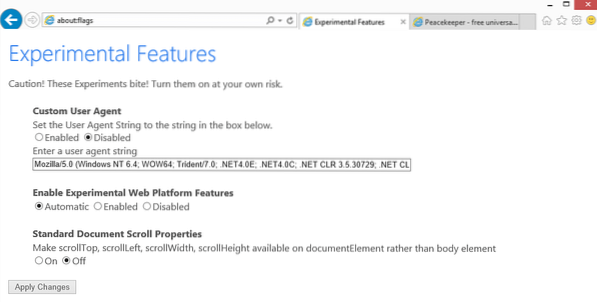
En liste over eksperimentelle funktioner vises, når du indlæser siden. Du finder tre opført på siden i øjeblikket:
- Indstil en tilpasset brugeragentstreng til browseren. Denne funktion er som standard deaktiveret, og valg af deaktiveret nulstiller brugeragenten til standardværdien ... Når du aktiverer den, kan du ændre browseragenten i browseren til alt, hvad du kan lide. Bemærk, at ændringer kan resultere i inkompatibiliteter. Standardbrugeragenten er: Mozilla / 5.0 (Windows NT 6.4; WOW64; Trident / 7.0; .NET4.0E; .NET4.0C; .NET CLR 3.5.30729; .NET CLR 2.0.50727; .NET CLR 3.0.30729; rv: 11.0) ligesom Gecko
- Aktivér eksperimentelle webplatformfunktioner. Funktionen er som standard indstillet til automatisk. Ifølge nogle kilder aktiveres den nye Trident Engine i Internet Explorer ved at skifte dette til aktiveret. Test på websteder som HTML5 Test viser små forbedringer efter aktivering af funktionen.
- Standardrulleegenskaber for dokument. Gør flere rullefunktioner tilgængelige på elementet i dokumentet i stedet for brødteksten. Deaktiveret som standard.
Du skal genstarte browseren, når du har klikket på knappen Anvend ændringer. Alle funktioner kan nulstilles på den samme side ved at deaktivere dem, klikke på Anvend og genstarte browseren.
 Phenquestions
Phenquestions


